

在Windows 7剛上市不久,就有聽到微軟有意打造「多點觸控」的操作技術,而Microsoft Touch Mouse研發至今,終於做出了PC第一支「多點觸控」滑鼠,眼看Touch Mouse即將問世,沒想到台灣微軟與Mobile01合辦了網友搶先體驗會,當然我二話不說,就趕緊報名卡位了,而現在藉著篇文章,來跟大家分享Touch Mouse的一些技術與功能,還有體驗會的內容囉!
前言
這項計畫微軟其實已在暗地執行多年,Project名稱就是「Mouse 2.0 – Multi-touch Meets the Mouse」,並有個專案的網頁介紹參與人員,與提供一些Prototype的照片與硬體、技術解說的相關文件,有興趣的朋友可以先上去逛逛囉!
而我個人使用電腦的習慣上,我覺得滑鼠的”準確”操作是必須的,而在這基底上加上”多點觸控”的功能,可以讓我們PC的體驗上,更為的流暢與便利,這也是我會喜歡這隻滑鼠的原因。而微軟說實在很用心的,在這”多點觸控”上,就開發了5種方技術,都可以達到多點觸控的功能,而下圖是這五種不同技術滑鼠的Prototype。

照片引用至Mouse 2.0: Multi-touch Meets the Mouse Paper
這邊就先賣個關子,大家來猜猜哪一隻是今天被選中可以販售的Touch Mouse的前身囉!至於是哪五種技術,請繼續往下閱讀囉!
Touch Mouse 體驗會 簡報
大家對01活動的流程應該不陌生,首先是由”台灣微軟周邊 資深產品行銷經理 吳建宏先生”來跟大家先介紹Touch Mouse,之後再由Mobile 01 技術編輯 歐帝斯分享使用測試的經驗,而我的文章基本上會在跟著這流程進行,所以呢 體驗會就開始囉!

這是今天的可愛美女喔!右手那隻就是Touch Mouse 白色限定版喔!賣完就買不到了….一樣待會會再跟各位介紹

活動是在伯朗咖啡館南京一店,台北一直飄著細雨,真的很麻煩就是了。不過這也不會讓我對Touch Mouse的熱情減弱

報到處!

Touch Mouse的簡報與微軟刷子

微軟 Touch Mouse 搶先體驗會。這次真的是「搶先」,因為台灣還沒開賣

滿桌的餐點!因為這場只有30人,結束時還留下很多蛋糕

早點準時報到的好處,就是可以先拍美女。好了,美女照先收起來,正文要開始了

因為是體驗Touch Mouse的功能,所以每桌都有一台捷元的筆電喔!不過我有帶我自己的小紅

體驗會現況

美女主持人說開始就開始囉

首先 先播放了 Touch Mouse 的宣傳影片,有興趣的朋友請點我

有請吳建宏先生,來先替大家介紹Touch Mouse的特色

畫面正中央就是吳建宏先生,右邊美女很敬業的回應每個鏡頭的眼神

當然要先提到Mouse 2.0這計畫,這計畫也讓我們有機會Touch!Touch Mouse,而一開始我有說Mouse 2.0針對多點觸控滑鼠,有五個原型滑鼠且每一隻使用的技術都不同,這邊簡單的提到各功能的不同。
- FTIR:使用攝影機的方式,捕捉手指的動作,來做資料的擷取,設計出像對應的多點觸控功能。
- Orb Mouse:球體下面有紅外線照射,然後透過攝影機捕捉整隻手掌、五指的動作,提供更多操作上的彈性。
- Cap Mouse:滑鼠表面佈滿電容式觸控感應器。(Touch Mouse前身)
- Side Mouse:捕捉手指在桌面上跟滑鼠本體間距資料,轉為操作指令。
- Arty:先將食指、拇指在兩支突出上面擺好,手掌壓住身體;主要是透過底下三個光學滑鼠感應器,來捕捉這三點的動作。

而在這五種技術中,選中了Cap Mouse,原因不外乎成本考量下,選擇使用電容觸控感應器來打造Touch Mouse,一來便宜、二來是可以達到應有的”多點觸控”功能

微軟有公開這五種技術,在手掌、手指感應上的影片與相對應的多點觸控功能介紹影片,就是下面支影片!
影片中每隻滑鼠都有介紹,並且有DEMO的操作,請各位參考

介紹完前世今生,就回到介紹Touch Mouse囉!Touch Mouse有保留左鍵與右鍵,而滑鼠前半段都佈滿了”電容式多點觸控感應器”

接著是多點觸控功能的操作,因為這邊都是實際操作,所以沒有投影片,而這邊我待會再整理多點觸控的功能與操作給大家看

Touch Mouse 規格
- 長寬高:120mm * 62mm *37mm
- 重量:80g (不含電池)
- 滑鼠表面佈滿電容式觸控感應器矩陣
- Microsoft BlueTrack 藍光感應技術
- 影像掃描頻率:8000FPS
- 解析度:1000DPI
- 無線距離:3.05公尺
- 電池壽命:3個月
- 上市日期:2011/10/04。白色限量版10/14上市,賣完就買不到了
- 售價:2,590元含稅

除了打頭陣的Touch Mouse,微軟Touch產品線還有一款比較低階的,那就是Microsoft Explorer Touch Mouse,應該使Arc Touch的一般滑鼠版本,不像Arc Touch可以折腰的功能!Explorer Touch Mouse 滑鼠,採用 BlueTrack 技術外,Explorer Touch 還配備了5個定制化按鈕。使用者可以通過相應設置,使這些按鈕充當左擊、右擊或其他功能。Explorer Touch 帶有一個觸控板,具備振動反饋功能(可手動開啟或關閉),並在任何表面使用。引用

接著是Mobile 01 技術編輯 歐帝斯 分享

他就是歐帝斯,感覺他在台上還是有點小不自在。跟之前小花或者Bryan來比較,歐帝斯緊張了許多

這部分歐帝斯也是以多點觸控的功能面介紹,所以這邊就不重複了,就直接跳到歐帝斯的結論

歐帝斯使用心得,首先是優點
- 觸控很好,我喜歡它的體積大小。
- 觸控滿靈敏的,各個指令可以準確執行。
- 將Nano接收器插入USB後直接安裝,第一次使用可設定左手或是右手,很貼心。
- 如果手勢指令上手,會減少用鍵盤操作的機會。
接著是缺點
- 傳統滑鼠左右鍵中間還會有捲軸分開,這隻滑鼠的捲軸處也是觸控板,會誤按到左右兩邊。
- 重量略重,不好攜帶。
- 要記住所有手勢指令,需要花點時間。

在歐帝斯分享完畢後,就是先有獎徵答,看看大家有沒有專心聽,或者睡著的….

獎品是微軟的USB HUB

接著小美女拿著一堆的Touch Mouse,又一群人瘋狂地衝上去拍照囉!好啦,接著就是體驗時間啦!
Touch Mouse 體驗
接著就是Touch Mouse 體驗了,在看滑鼠之前,我先替各位整理Touch Mouse多點觸控的手勢功能介紹。
- 一根手指:向上/下,就是一般的滾輪捲動功能,而向左/向右 就是水平捲動的功能。基本上一指等同於傳統滑鼠的”滾輪”。而若使用打拇指一指向上撥或向下,在瀏覽器就是上一頁、下一頁的功能,若是看照片,則是下一張、上一張功能。這功能一定要用滑鼠側面操作。
- 二根手指:向上是放大視窗;向下是縮小視窗;向右是將視窗排到右邊,當然兩指向左,就是將視窗排到左邊。
- 三根手指:向上是切換應用程式,向下是顯示桌面。
如果對文字解說看得不懂沒關係,這裡有段影片,內有手指的操作,與相對應的PC操作影片,請大家參考。
好了接著來看看Touch Mouse的外觀,與限量白的Touch Mouse。

外觀的設計上,Touch Mouse顯得很簡潔,這也是微軟周邊努力的設計方向
而前方有小x記號的區域,就是可以感應手指的觸控區,中間那一行,是讓使用者了解,要用一指捲動,請摸我!
滑鼠屁股有Microsoft的字樣
滑鼠側面
滑鼠底部,就前後兩塊鼠腳
而Nano接收器,可以直接收在Touch Mouse底部,並配有電源開關
需使用兩顆AA電池,所以重量略重許多
Microsoft BlueTrack 藍光感應技術,可以讓滑鼠在更多不同的表面,都能正常的工作
接著是白色限量版的滑鼠。我覺得白色的比較好看,而且觸控區的圖騰很有設計感
屁股完全純白
側面也一樣白皙皙
底部則是質感黑!超漂亮的這隻滑鼠
電池部分
滑鼠底部還有簽名,但我看不懂….
Touch Mouse照片的部分就到這裡了,接著來說說我使用的心得,若大家對Touch Mouse的硬體有興趣,想把它拆開來一窺就近的,我這邊有找到Touch Mouse前身Cap Mouse的硬體圖(下圖),給各位當作參考。

Touch Mouse的硬體基本上與上圖一樣
剛開始拿到Touch Mouse真的覺得重了許多,且左鍵與右鍵的設計,需要比一般滑鼠更大力去按壓,我想是怕太過於好壓,在操作觸控時誤按左右鍵的關係,才故意加重按壓的克數。而Touch Mouse也是左右對稱式設計,所以不管左撇或右撇的朋友都可以開心的使用Touch Mouse。
而在多點觸控部分,最高只支援到3指的操作,而目前的多點功能,就已列在這段落得一開始,我最喜歡的是瀏覽器用大拇指撥動上下頁的切換,還有三指向上的切換應用程式(下圖),與向下的顯示桌面功能,當然每個人對PC的操作習慣都不同,所以將來微軟也有可能,提供驅動更新的方式,讓使用者可以去自訂多點觸控的操作功能。

這就是Touch Mouse三指向上時,選擇應用程式的畫面,雖說中規中矩的排排站好。但我覺得這操作比Alt+Tab或者Win+Tab來的方便許多
而因為我使用自己的Win7筆電,所以要先去微軟下載Touch Mouse的驅動,也就是IntelliPoint 8.2的版本,不過現場有網友回報說,抓下來的驅動與手邊的Touch Mouse不合沒辦法使用。但我抓64版本的IntelliPoint,一安裝之後就能操作多點觸控的功能了。而微軟也把Touch Mouse的設定功能,寫到Win7控制台→滑鼠內容內,以下是相關設定的截圖。而我有講到,Touch Mouse是左右手通用,所以在一開始安裝驅動時,要選擇你是慣用左手或右手,因為在一指操作時,有個指令是要用大拇指操作,就是上下頁的切換,所以在觸控頁簽這邊可以重新設定喔(下圖2)!
而目前的驅動,只能關閉或者啟用多點觸控的功能,而無法自訂手勢或者功能,希望微軟在日後能開放自訂給大家使用,這樣才能讓每隻Touch Mouse更符合主人的操作需求。

基本的按鈕設定
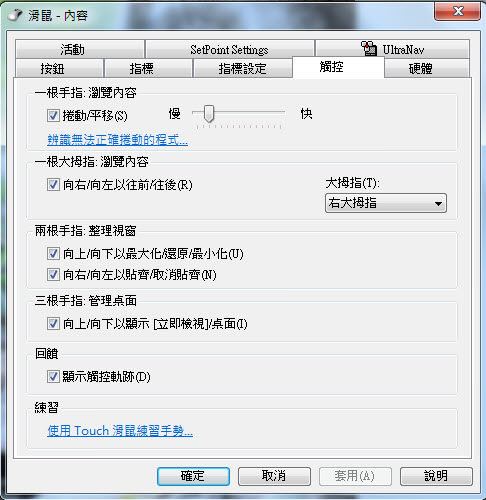
觸控設定
基本介紹完畢了,這邊有個體驗時遇到的問題跟大家討論,就是我本身習慣握滑鼠時大拇指與小拇指,會自動地握住滑鼠邊緣,而因為Touch Mouse的觸控範圍很廣,所以有時候我的大拇指或者小拇指,會不小心的觸碰到觸控區,而這時若我又再用食指操作一指的手勢,就會變成有時可以捲動有時又不行的問題。我反覆的測試之後,發現到原因就是我的大拇指與小拇指誤碰了觸控區。
而要解決這問題,就必須調整我握滑鼠的習慣,例如在操作Touch Mouse的觸控功能時,大拇指與小拇指不要握住,反而是用手掌靠著Touch Mouse的屁股來操作多點觸控。而這問題我有像吳建宏先生詢問,而吳建宏先生用了Apple – Magic Mouse來回答了我這問題。
一隻多點觸控滑鼠,若重視觸控功能,絕對要有一快平面可以操作的地方,就像Magic Mouse一樣,但是Magic Mouse的扁平,卻不見的好握好按。當然Magic Mouse不會有我上述所說大拇指與小拇指誤碰觸控區的問題。而這問題回到Touch Mouse本身,微軟在設計上,希望它有著一般滑鼠的好握感,再加上多點觸控的功能,所以這就變成說,這誤按的問題,需要使用者改變操作習慣。
而當然微軟本身,也希望能設計出給更多滑鼠,來滿足使用者的需求,例如Arc Touch Mouse,使用時滑鼠側面是中空的,還有Microsoft Explorer Touch Mouse這隻,在設計上就比較趨近扁平的設計,所以這次體驗會也了解了微軟Touch Mouse的功能,還有微軟對Touch觸控的重視,以及微軟針對不同使用者所開發的產品。微軟就甘心A!
其實我在會場,有用一隻手拿相機錄影,另一隻手操作Touch Mouse的多點觸控功能的影片,因為人只有兩隻手,所以錄的不怎麼好,不過都錄了就分享給大家參考囉!以上就是Touch Mouse的使用心得。
Touch Mouse多點觸控操作影片
對了還有一點我也很愛,就是在操作多點觸控時,螢幕游標旁邊會出現小藍點,如果你碰了幾根手指,就出現幾個藍點,我覺得很可愛而且特效很不錯,所以也錄了一段跟大家分享。這要邊操作邊看到這特效,才會覺得這隻滑鼠真的是為了Touch而生,為了Windows 7而活。
Touch Mouse滑鼠游標特效
好了,接著活動繼續進行,在體驗完畢後,就回到有獎徵答與心得分享的時間啦!

這時網友們很專業的玩起疊疊樂
兩隻Touch Mouse一隻Magic Mouse
還有阿愣你的頭…….
雲爸樂開懷!

利拉克






這畫面就是我上面提到的誤按觸控的問題
微軟還有一隻扁平的滑鼠,就是Microsoft Express Mouse←這隻之前有小玩過,女生一定會很愛她,因為她很小很漂亮,設計上很活潑
還有抽獎時間!
幸運得主
好拉,以上是體驗會的內容,我覺得Touch Mouse絕對是未來的趨勢,當然觸控放到滑鼠上,微軟可以說是第一家廠商,而且微軟也準備了一票產品等著發表,也需要微軟Mouse 2.0中的其他滑鼠,會成為未來的未來趨勢,說不定到時候就像電影關鍵報告一樣,只要兩隻手放在桌上甚至懸空,就可以操作電腦了!我們的期待,微軟你一定能辦到的!
接著是這場活動的福利社!有機會下場活動在見囉。














【多點觸控Microsoft Touch Mouse體驗會】之心得分享
相關討論















































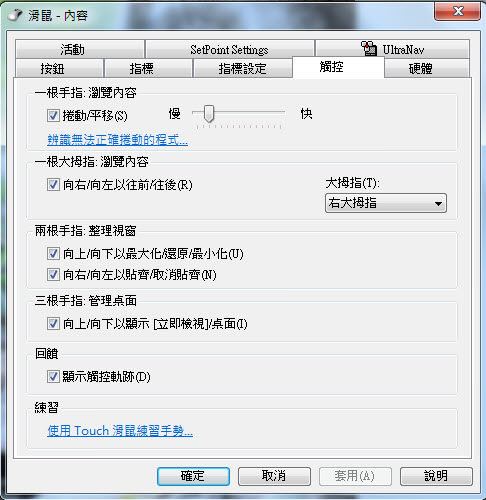






























台北車站,新光三越旁的NOVA二樓瑞爾鼎有在賣
昨天去看只有黑色的,價格好像2200
在那裡會賣壓~好想來一隻~當作禮物XD
我想要白色~要去哪排隊ㄏ